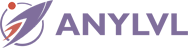Дота 2, разработанная компанией Valve Corporation, является одной из самых популярных многопользовательских онлайн-игр в мире. Чтобы получить максимальное удовольствие от игры и обеспечить плавную работу, важно правильно настроить вашу видеокарту Nvidia. В этой статье мы рассмотрим шаги, необходимые для оптимизации графики и производительности Доты 2 на компьютерах с видеокартами Nvidia.
Обновление драйверов Nvidia
Перед тем как приступить к настройке, убедитесь, что у вас установлены последние драйверы Nvidia для вашей видеокарты. Вы можете скачать их с официального сайта Nvidia (https://www.nvidia.com/Download/index.aspx) или воспользоваться утилитой GeForce Experience, которая также предоставляет рекомендации по настройке для игр.

Настройка графики в Дота 2
-
Запустите Доту 2 и перейдите в настройки игры. Для этого нажмите на значок шестеренки в верхнем левом углу главного меню игры.
-
В разделе "Видео" вы найдете основные настройки графики. Важные параметры, которые следует учесть:
-
Разрешение экрана: Выберите разрешение, которое наиболее подходит для вашего монитора. Обычно рекомендуется выбирать наивысшее поддерживаемое разрешение.
-
Вертикальная синхронизация (V-Sync): Если ваш монитор поддерживает частоту обновления 60 Гц, рекомендуется включить V-Sync для предотвращения разрывов изображения.
-
Качество текстур и детализация: Вы можете установить эти параметры на максимум, если ваша видеокарта позволяет.
-
Антиалиасинг: Включите антиалиасинг для более гладких краев объектов в игре.
-
Настройки видеокарты в Nvidia Control Panel
Чтобы добиться лучшей производительности и графики в Доте 2, можно также внести настройки через панель управления Nvidia:
-
Нажмите правой кнопкой мыши на рабочем столе и выберите "Панель управления Nvidia".
-
Перейдите в раздел "Управление настройками 3D" и найдите "Программные настройки".
-
Нажмите на кнопку "Добавить" и найдите исполняемый файл Доты 2 (dota2.exe), который обычно находится по пути "C:\Program Files (x86)\Steam\steamapps\common\dota 2 beta\game\bin\win64" (в зависимости от вашей установки Steam).
-
После выбора файла, установите следующие параметры:
-
Текстурная фильтрация - Антропософия: Установите на "Отключено".
-
Текстурная фильтрация - Качество: Выберите "Высокое производительное".
-
Вертикальная синхронизация: Выберите "Адаптивная".
-
Тройная буферизация: Оставьте "Отключено" (если не испытываете проблем с производительностью).
-
-
Нажмите "Применить" для сохранения настроек.

Завершение настроек
После проведения всех вышеуказанных настроек, перезапустите Доту 2, чтобы изменения вступили в силу. Вы должны заметить улучшение графики и производительности игры. Не забывайте, что оптимальные настройки могут различаться в зависимости от вашей видеокарты и компьютера, поэтому экспериментируйте с ними, чтобы найти наилучшую комбинацию для вашей системы.
В завершение хочется отметить, что правильная настройка видеокарты Nvidia для Доты 2 может значительно улучшить ваш игровой опыт, делая игру более красочной и плавной.
 Русский, RUB
Русский, RUB